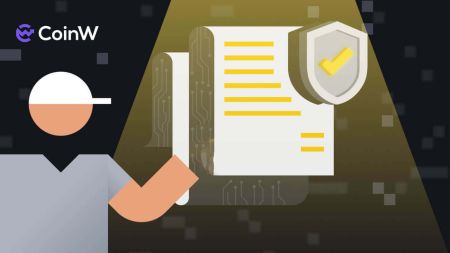CoinWにログインしてアカウントを認証する方法
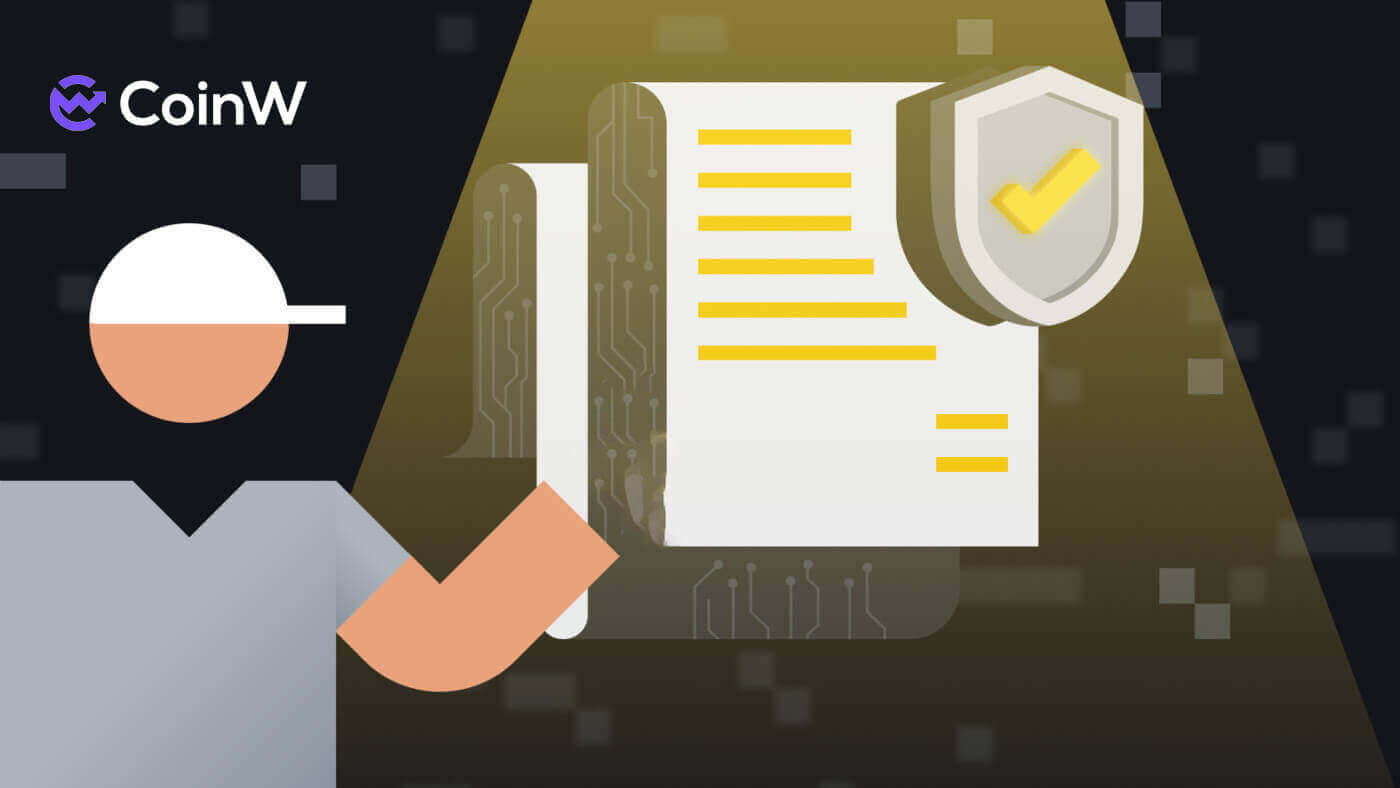
CoinWでアカウントにログインする方法
CoinWアカウントにログインする方法
1. CoinW Web サイトにアクセスします。2. [ログイン]をクリックします。

3. メールアドレス/電話番号とパスワードを入力してログインします。 情報を入力後、[ログイン]をクリックします。


4. ログインに成功した後のメイン ページは次のとおりです。

AppleアカウントでCoinWにログインする方法
1. CoinW Web サイトにアクセスします。2. [ログイン]をクリックします。

3. Apple ID アイコンをクリックします。

4. Apple ID とパスワードを入力して CoinW にサインインし、矢印ボタンをクリックして続行します。


5. [続行]をクリックして処理を終了します。

6. おめでとうございます! CoinWアカウントが正常に作成されました。

GoogleアカウントでCoinWにログインする方法
1. CoinW Web サイトにアクセスします。2. [ログイン]をクリックします。

3. Googleアイコンをクリックします。

4. アカウントを選択し、Googleアカウントにログインします。

5. メールに確認コードが送信されますので、確認してボックスに入力し、[確認]をクリックして処理を完了します。

6. おめでとうございます! CoinWアカウントが正常に作成されました。

CoinWアプリへのログイン方法
アプリケーションは、Google Play ストアまたはApp Storeを通じてデバイスにダウンロードできます。検索ウィンドウに「CoinW」と入力し、「インストール」をクリックします。

1.携帯電話でCoinWを開きます。左上隅にあるプロフィールアイコンをクリックします。

2. [クリックしてログイン]をクリックします。

3. メールアドレス/電話番号とパスワードを入力し、[ログイン]をクリックして完了します。


4. おめでとうございます! CoinWアカウントが正常に作成されました。

CoinWアカウントのパスワードを忘れてしまいました
CoinW Webサイトまたはアプリからアカウントのパスワードをリセットできます。セキュリティ上の理由から、パスワードのリセット後 24 時間はアカウントからの出金が停止されることに注意してください。
1. CoinWに移動します。
2. [ログイン]をクリックします。
3. ログインページで[パスワードをお忘れですか?]をクリックします。
アプリをご利用の場合は、下の[パスワードをお忘れですか?]をクリックしてください。


4. パスワードをリセットする方法を選択します。 [クリックして確認]を選択します。
5. アカウントのメールアドレスを入力し、[送信]をクリックします。
6. 電話番号による方法では、電話番号を入力し、[コードの送信] をクリックして SMS コードを入力し、Google 認証コードを追加して [次へ] をクリックして続行します。
7. [クリックして確認] をクリックして、あなたが人間であるかどうかを確認します。
8. メール認証を行うと、このような通知がポップアップ表示されます。次のステップのためにメールを確認してください。
9. [新しいパスワードを設定するにはここをクリックしてください]をクリックします。
10. 2 つの方法の両方がこの最後のステップに進み、[新しいパスワード] を入力して確認します。最後に[次へ]をクリックして終了します。
11. おめでとうございます。パスワードが正常にリセットされました。 [今すぐログイン]をクリックして完了です。
よくある質問 (FAQ)
アカウントのメールアドレスを変更する方法
CoinWアカウントに登録されているメールアドレスを変更したい場合は、以下のステップバイステップガイドに従ってください。1. CoinWアカウントにログイン後、右上隅のプロフィールアイコンをクリックし、[アカウントセキュリティ]を選択します。

2. 電子メールセクションの[変更]をクリックします。

3. 登録メールアドレスを変更するには、Google 認証を有効にする必要があります。
- メールアドレスを変更すると、セキュリティ上の理由から 48 時間はアカウントからの出金ができなくなりますのでご注意ください。
- 続行する場合は[はい]をクリックしてください。

UID を表示するにはどうすればよいですか?
CoinW アカウントにログインした後、右上隅にあるプロフィール アイコンをクリックすると、UID を簡単に確認できます。
取引パスワードを設定するにはどうすればよいですか?
1. CoinWアカウントにログイン後、右上隅のプロフィールアイコンをクリックし、[アカウントセキュリティ]を選択します。
2. 取引パスワードセクションの[変更]をクリックします。

3.(以前の取引パスワードをお持ちの場合は)[取引パスワード]、[取引パスワードの確認]、[Google認証コード]を入力します。 [確認しました]をクリックして変更を完了します。

CoinWでアカウントを確認する方法
アカウントの認証はどこで受けられますか?
本人確認には「ユーザープロフィール」-「本人確認」からアクセスすることも、ここから直接アクセスすることもできます。このページで現在の認証レベルを確認でき、CoinW アカウントの取引限度額が決まります。制限を増やすには、それぞれの ID 検証レベルを完了してください。
本人確認はどのように完了しますか?ステップバイステップガイド (Web)
基本的な検証
1. CoinWアカウントにログインし、「ユーザープロフィール」-「ID認証」をクリックします。
2. ここで、ID 番号と確認済みステータスが表示されます。


3. [アップグレード]をクリックしてプロセスを開始します。 4. ここでは、[C0 未検証]、[C1 基本検証]、[C2 プライマリ検証]、および [C3 高度な検証]、およびそれぞれの入出金限度額

を確認できます。制限は国によって異なります。[今すぐ検証]をクリックして、C1 基本検証の検証を開始します。 5. 国籍または地域を選択します。 6. 情報を入力し、ID タイプを選択して、下の空白に ID 番号を入力します。 7. ID カードのフォト フレームをクリックし、デスクトップ上の写真を選択します。画像が PNG または JPG 形式であることを確認します。 8. [検証のために送信] をクリックして処理を終了します。 9. 以下のような通知が表示されます。 10. プロセスが完了したら、以下のようにプロフィールが審査中かどうかをもう一度確認します。 CoinW があなたのプロフィールを検討し検証するのに時間がかかります。 11. 審査が正常に完了すると、プロフィールは以下のようになります。








C2 一次検証
1. [今すぐ確認]をクリックしてプロセスを開始します。
2. [使用を確認する]をクリックします。

3. [検証開始]をクリックして処理を開始します。このプロセスを成功させるには、この検証を 1 日に 2 回実行し、文書に記載されている情報を厳密に遵守するだけで十分であることに注意してください。

4. [続行]をクリックします。

5. 国または地域を選択し、[次へ]をクリックします。


6. ドキュメントの種類を選択し、[次へ]をクリックします。

7. 書類の画像/写真を両面はっきりとアップロードします。

8. [次へ]をクリックして続行します。

9. 最後のステップは、[準備完了] をクリックした後、カメラと向かい合います。システムは、あなたの顔を文書に似ているかどうかスキャンする必要があります。 10. [ID 認証]

にリダイレクトされ、認証ステータスが[審査中]と表示されます。承認されるまで今しばらくお待ちください。

C3 事前検証
暗号通貨の売買の制限を増やしたり、より多くのアカウント機能のロックを解除したりするには、[C3 Advanced]認証を完了する必要があります。以下の手順に従ってください:デスクトップでは高度な検証を実行できないことに注意し
てください。前に必ず CoinW アプリをダウンロードしてください。 1. [今すぐ認証]をクリックして開始します。

2. 規制に同意するボックスにチェックを入れます。 [確認に同意する]をクリックしてプロセスを開始します。

3. これで完了です。プロフィールが確認されるまで辛抱強くお待ちください。

4. おめでとうございます! CoinW アカウントが C3 Advance レベルで正常に認証されました。

本人確認はどのように完了しますか?ステップバイステップガイド(アプリ)
基本的な検証
1.携帯電話でCoinWアプリを開きます。プロフィールアイコンをクリックします。
2. [KYC未検証]をクリックしてプロセスを開始します。

3. [今すぐ確認]をクリックして次のステップに進みます。

4. 国/地域を選択します。

5. 情報を入力し、ID カードをフォトフレームにアップロードします。

6. [確認を送信してください]をクリックしてプロセスを終了します。

7. あなたのステータスはできるだけ早く CoinW によって確認されます。 8. [ID 検証]

にリダイレクトされ、検証ステータスが[検証中]と表示されます。承認されるまで今しばらくお待ちください。
C2 一次検証
1. [今すぐ認証]をクリックして開始します。
2. 情報を確認し、[確認]をクリックして次のステップに進みます。

3. [検証開始]をクリックして処理を開始します。

4. このステップでは、システムはデスクトップ上の自撮り写真を要求します。その後、システムはそれがあなたの身分証明書に似ているかどうかをチェックします。 5. [本人確認]

にリダイレクトされ、確認ステータスが[審査中]と表示されます。承認されるまで今しばらくお待ちください。

C3 事前検証
暗号通貨の売買の制限を増やしたり、より多くのアカウント機能のロックを解除したりするには、[C3 Advanced]認証を完了する必要があります。以下の手順に従ってください:1. [今すぐ確認] をクリックして開始します。

2. 規制に同意するボックスにチェックを入れます。 [確認に同意する]をクリックしてプロセスを開始します。

3. これで完了です。プロフィールが確認されるまで辛抱強くお待ちください。

4. おめでとうございます! CoinW アカウントが C3 Advance レベルで正常に認証されました。

よくある質問 (FAQ)
補足的な証明書情報を提供する必要があるのはなぜですか?
まれに、セルフィー写真が提供した身分証明書と一致しない場合は、追加の書類を提供し、手動による認証を待つ必要があります。手動検証には最大で数日かかる場合があることに注意してください。 CoinWは、すべてのユーザーの資金を保護するために包括的な本人確認サービスを採用しているため、情報を入力する際には、提供する資料が要件を満たしていることを確認してください。クレジット/デビットカードで仮想通貨を購入するための本人確認
安定した準拠した法定ゲートウェイを保証するために、クレジット デビット カードで暗号通貨を購入するユーザーは身元確認を完了する必要があります。 CoinW アカウントの本人確認をすでに完了しているユーザーは、追加情報を必要とせずに暗号通貨の購入を続けることができます。追加情報の提供が必要なユーザーは、次回クレジット カードまたはデビット カードで仮想通貨を購入しようとするときにプロンプトが表示されます。完了した各 ID 検証レベルにより、以下の表に示すようにトランザクション制限が増加します。すべての取引限度額は、使用される法定通貨に関係なく BTC の価値に固定されているため、他の法定通貨では為替レートに応じてわずかに異なります。
| 認証レベル | 出金限度額/日 | OTC購入限度額/日 | OTC 販売限度額/日 |
| C1は認証されていません | 2BTC | 0 | 0 |
| C2一次認証 | 10BTC | 65000 USDT | 20000 USDT |
| C3 高度な認証 | 100BTC | 400000 USDT | 20000 USDT |
注記:
- 1 日の出金限度額は、最後の出金から 24 時間以内に自動的に更新されます。
- すべてのトークンの出金制限は、BTC の同等の値に従う必要があります。
- CoinWが出金リクエストを承認する前に、KYC検証を提供する必要がある場合があることに注意してください。